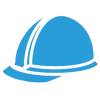Jedno od učestalih pitanja tj želja koje dobivamo od naših korisnika je mogućnost elektroničkog (digitalnog) potpisivanja dokumenata.
Ovo pitanje je pogotovo naglašeno od uvođenja mjera za zaštitu od prenošenja koronavirusa (SARS-COV-2) te sve većeg izbjegavanja nepotrebnih kontakta pa time i fizičke distribucije dokumenata.
U ovom tekstu ćemo se posvetiti praktičnoj primjeni elektroničkog potpisivanja dokumenata s alatima koji su dostupni većini nas u svakodnevnom poslovanju i pokušat ćemo izbjegavati previše tehničkih i pravnih detalja. Te detalje ćemo razmotriti u nekom od narednih članaka, te vas pozivamo da nam se javite sa svojim pitanjima i mišljenjima oko ove teme. Najčešća pitanja i naše odgovore ćemo također objaviti.
Što ćemo koristiti u ovom primjeru:
- računalo s Windows 10 operativnim sustavom
- čitač kartica – ima ih već od 80ak kuna i možete ih naručiti online u raznim dućanima na primjer: nabava.net
- osobna iskaznica s čipom (smart card, certifikatom) – ako imate osobnu iskaznicu bez čipa, ne morate čekati da vam osobna iskaznica istekne već zahtjev za izdavanjem nove iskaznice možete podnijeti ranije
- instaliran i aktiviran softver za korištenje certifikata s osobne iskaznice – eID Middleware – sve upute dobiti ćete s osobnom iskaznicom, a nalaze se i na https://www.eid.hr/hr
- posljednju verziju Adobe Acrobat Reader – slike ekrana u ovom članku napravljene su s verzijom 20.006.20042.43423

Postupak:
- otvorite željenu PDF datoteku s Adobe Acrobat Readerom
- odaberite Tools > Certificates (hrv. Alati > Certifikati)
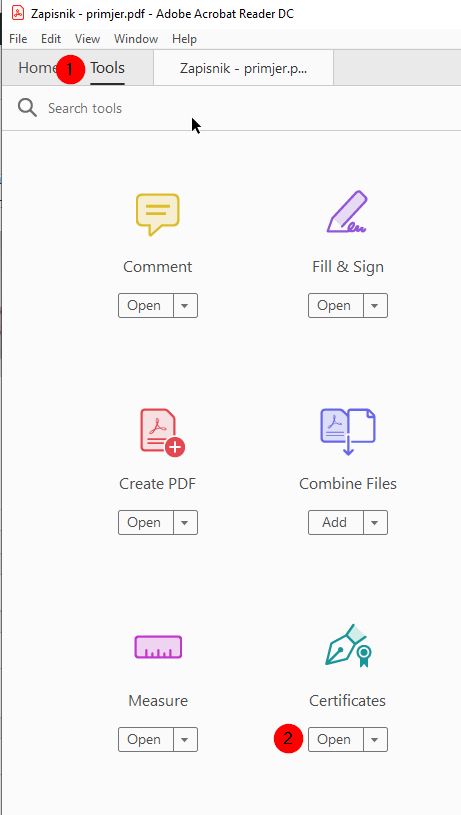
- Ako već niste, umetnite osobnu iskaznicu u čitač i odaberite Digitally Sign (hrv Digitalno potpiši).
- Mišem nacrtajte kvadrat na području dokumenta gdje želite grafički prikazati potpis.
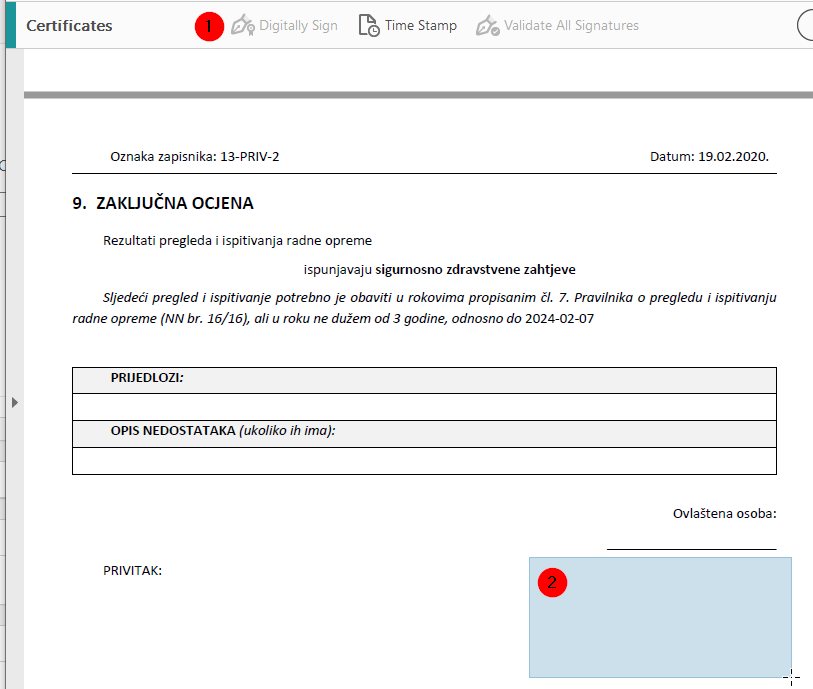
- Odaberite certifikat i pritisnite Continue (Nastavi). Ako imate prikazano više od jednog (npr Finin certifikat, Cezih i sl), certifikat s osobne iskaznice ćete prepoznati po izdavatelju “HRIDCA” i imenu osobe na koju glasi certifikat.
- Prikazat će se grafički prikaz potpisa i mogućnost zaključavanja dokumenta nakon potpisa. Odaberite Sign (Potpiši) i odaberite gdje želite spremiti potpisanu datoteku i unesite potpisni PIN (onaj koji ste podesili prilikom aktivacije certifikata na osobnoj iskaznici).
Vaš dokument je sada elektronički potpisan. Ako želite provjeriti ispravnost potpisa, kliknite na kvadrat koji ste postavili pod točkom 4. Također, prilikom otvaranja datoteke koja sadrži elektronički potpis prikazat će vam se opcija Signature Panel (Potpisni panel) i popis svih potpisnika s detaljnima njihovog potpisa.
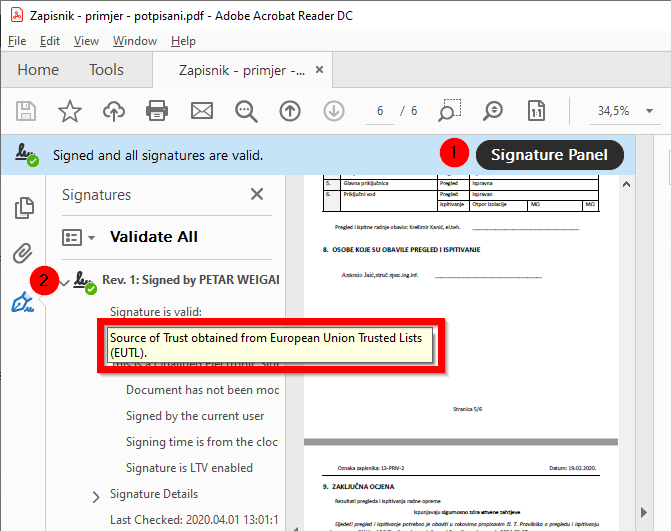
Zaključno, sami postupak potpisivanja dokumenta je poprilično jednostavan i ne zahtijeva velika ulaganja. U praksi smo se već susretali s tvrtkama koje na ovaj način posluju i razmjenjuju potpisanu dokumentaciju, ali postoji i mnogo pitanja koja se najviše odnose na pravni pogled prihvaćanja ovakvog načina rada.
Jedno od osnovnih pitanja s aspekta zaštite na radu je hoće li u slučaju inspekcije ovakav potpis dokumenta zadovoljiti tumačenje inspektora tj. zahtjeve Zakona? Svakako ćemo tražiti mišljenje MRMS-a u vezi ovoga, a njihov odgovor ćemo podijeliti s vama. Ako pogledamo kako već sada tijela državne uprave izdaju elektronički potpisane dokumente, npr Ministarstvo financija, ne vidimo problem da se isti princip primjeni i za potrebe zaštite na radu.
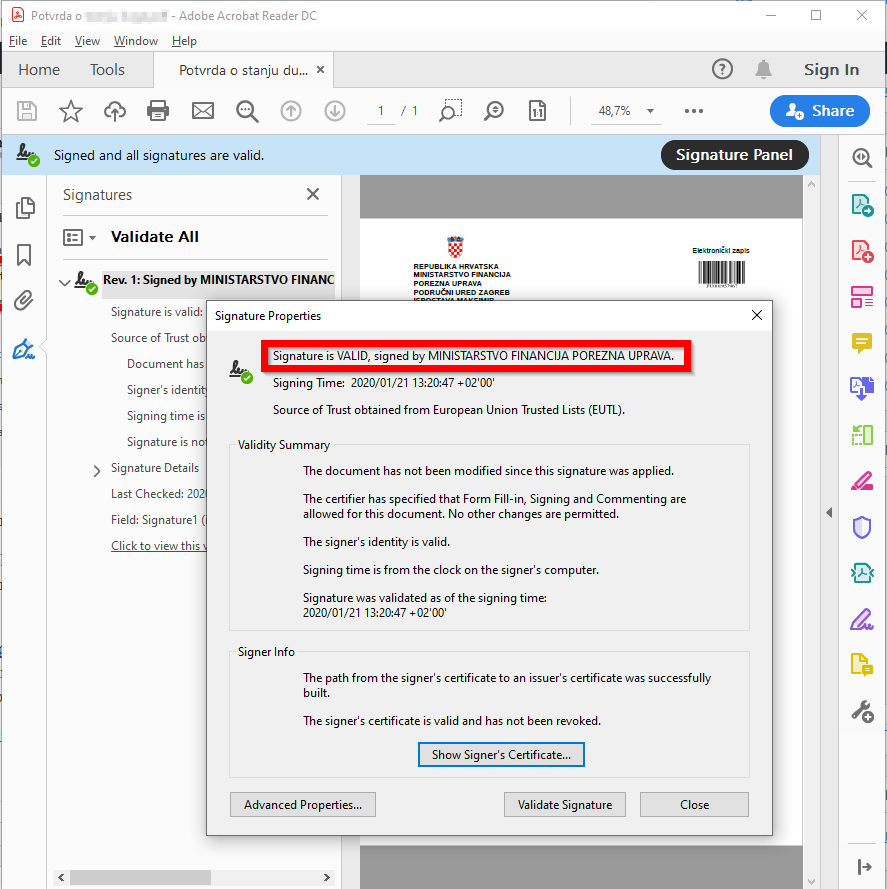
Još jedno od pitanja je mogućnost kombiniranja elektroničkog i običnog potpisa dokumenta? Kao primjer možemo zamisliti izdavanje ZOS obrasca. Stručnjak ga potpiše elektronički, ali radnik možda nema mogućnost elektroničkog potpisa. Može li on tada ispisati dokument i potpisati ga olovkom? Prema našem mišljenju to svakako ne bi smjelo biti dopušteno zato što elektronički potpis nije samo onaj grafički prikaz potpisa u kvadratu koji ste stavili pod točkom 4 ovih uputa. PDF u svojoj internoj strukturi sadrži “pravi” elektronički potpis tj niz byteova koji predstavljaju elektronički potpis.
Elektronički potpisani dokument mora ostati pohranjen u elektroničkom obliku kako bi dokazali ispravnost potpisa. Ispis takvog dokumenta ne može dokazati vjerodostojnost potpisa te se time ne smatra potpisanim dokumentom već samo njegov grafički prikaz.
Za kraj ćemo ostaviti pitanje je li i kada je potrebno osigurati da je dokument potpisan točno u specifično vrijeme? U pogledu elektroničkog potpisa, za ovakve potrebe predviđeno je korištenje vremenskog žiga pomoću kojeg se nepobitno dokazuje da je dokument potpisan u točno određenom trenutku. Više o tome kako dodati vremenski žig, po mogućnost bez dodatnih troškova, pročitajte u nekom od idućih članaka.